无损分区(分区调大小不丢失数据)详细教程
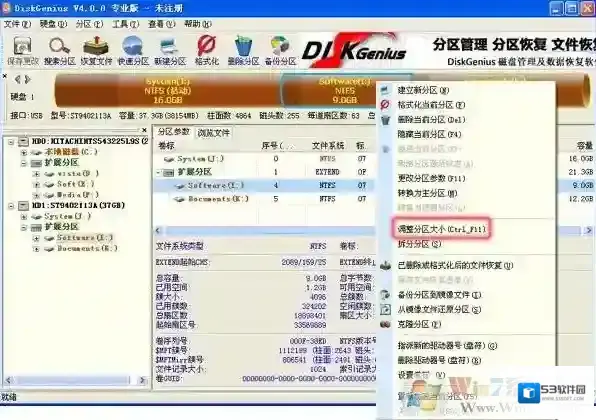
Windows7分区
2、 在弹出的“调整分区容量”对话框中,设置各个分区大小调整选项,如下图所示:

Windows7无损分区
a. 分区前部的空间,填5GB,然后按Enter键或将输入切换到别的编辑框上,这时,DiskGenius的显示如下:
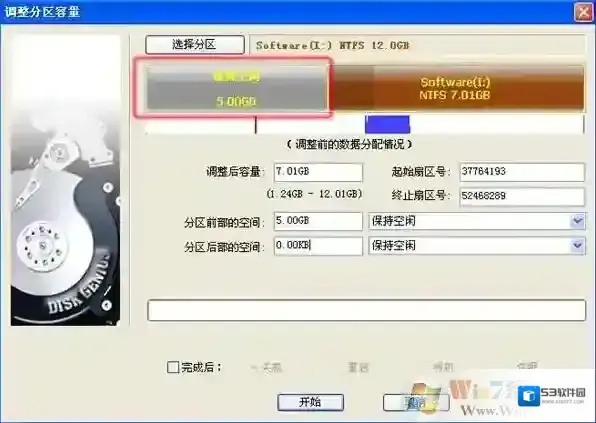
Windows7调整
b. 显然,一般情况下,我们不会让磁盘空间空闲,点击后面的下拉框,选择“合并到J:”如下图所示;

Windows7如下图
c. 按相同的方法,调整分区后部的空间,调整大小为2GB,调整选项为“合并到K:”,如下图所示:
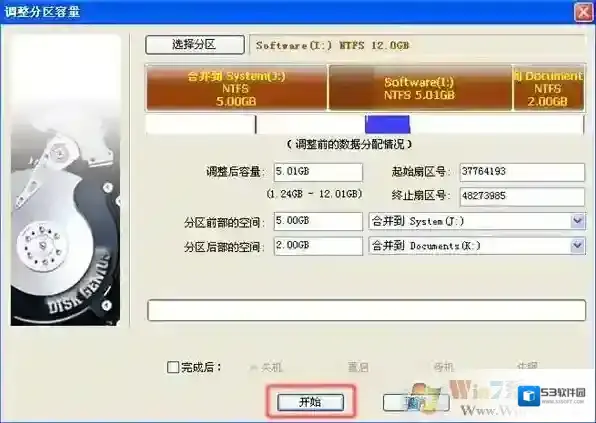
Windows7如下图所示
3、 点击“开始”按钮,DiskGenius会先显示一个提示窗口,显示本次无损分区调整的操作步骤以及一些注意事项,如下图所示:

4、 点击“是”按钮,DiskGenius开始进行分区无损调整操作,调整过程中,会详细显示当前操作的信息,如下图:
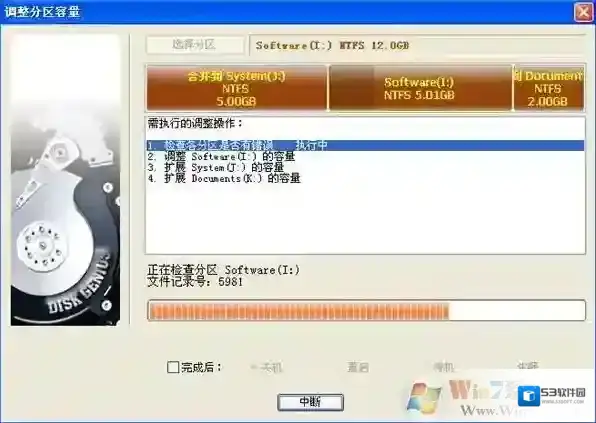
5、 调整分区结束后,点击“完成”按钮,关闭调整分区容量对话框,如下图:
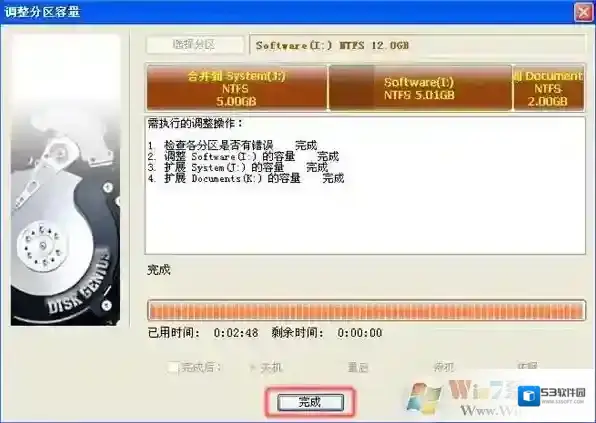
可以看到,磁盘分区的容量已经调整成功!如下图:
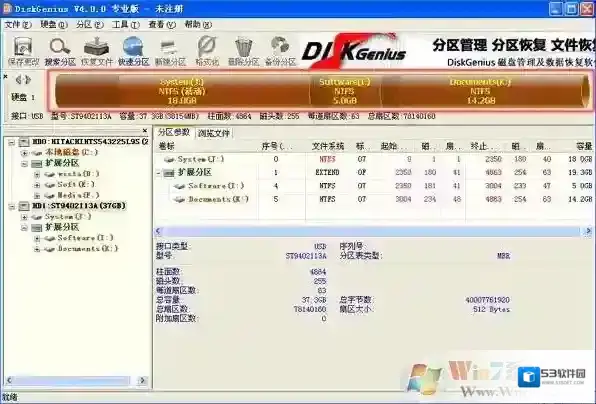
使用DiskGenius进行无损分区调整时,如下一些事项需要注意:
1、 无损分区调整操作,如有涉及到系统分区(通常是C:)时,DiskGenius会自动重启电脑进入DOS模式,并自动运行DiskGenius DOS版来完成无损分区调整工作,分区调整结束后,又会自动重新启动电脑,返回到Windows系统;
2、 调整分区大小时,DiskGenius支持鼠标操作,可以用鼠标改变分区大小,移动分区位置,切换调整后空间的处理选项等;也可以直接指定调整后的分区大小,对于有特殊要求的用户,还可以设置准确的起始与终止扇区号,如下图:
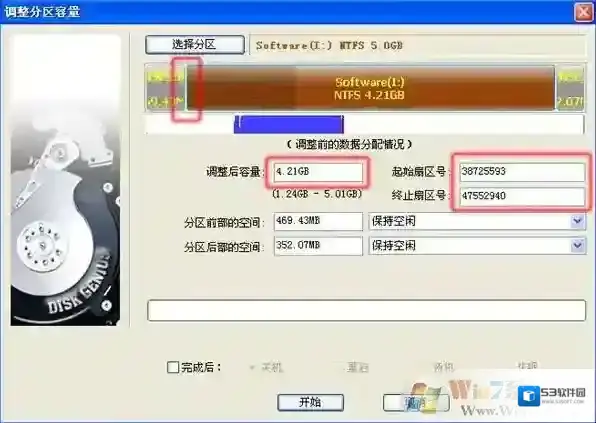
3、 无损分区调整过程中,请不要使用其他软件对磁盘进行读写操作。事实上,DiskGenius在进行无损分区调整过程中,会自动锁住当前正在调整大小的分区。
4、 当分区比较大,分区上的数据比较多时,无损分区调整过程的用时可能会稍长一些,这时,您可以指定调整后的操作,之后离开电脑,先去处理别的事情,如下图所示:
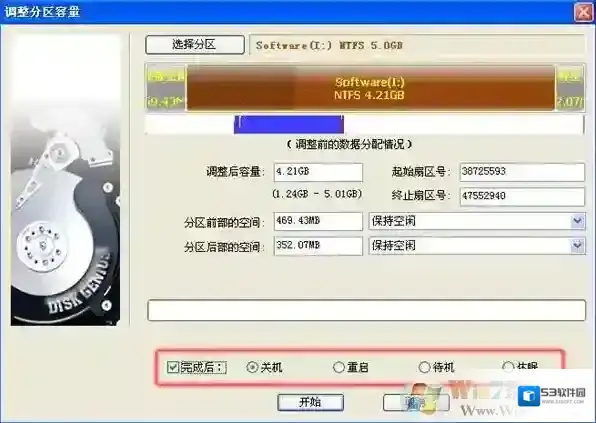
5、 当硬盘或分区存在某种错误时,比如磁盘坏道或其它潜在的逻辑错误,或者由于系统异常、突然断电等原因导致调整过程中断时,会造成分区大小调整失败,导致正在调整的分区所有文件全部丢失。因此,无损分区调整是一项有风险的操作。所以,当分区内有重要的文件时,请一定要先做好备份工作,再进行无损分区调整操作!
DiskGenius在开始分区调整操作时,也会提示您这一点,如下图:

方法二:使用分区助手(梅傲分区助手)进行无损分区分区助手专业版方式一:分区助手提供的无损分区功能使用很简单,右击您要调整大小的分区,然后在菜单中选择“调整/移动分区大小”这个选择。如下图所示:
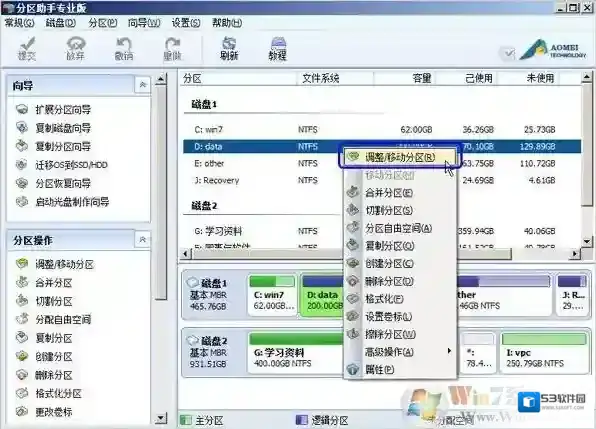
无损分区大小调整
方式二:使用分区助手的另一个功能“分配自由空间”,也能帮助您在无损分区数据下划分一个分区的空间给另一个分区,实现对某个分区的扩容。如下图所示:
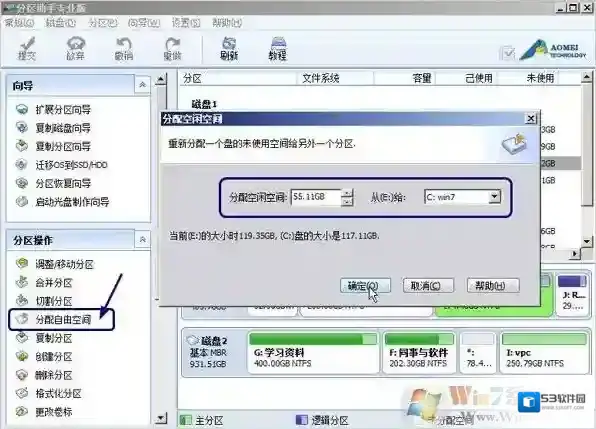
分配自由空间
从上图,选中一个分区,然后点击“分配自由空间”,这时会弹出一个窗口。在这个窗口中您可以设置从什么盘分区多少空间给什么盘,以上是从E盘分区55.11GB给C盘。如果一个分区的空闲空间很多就可以使用这个功能在无损分区数据的前提下将空间划分给空间小的分区。方式三:使用分区助手的“合并分区”功能,实现将两个分区合并成一个。如果您的磁盘上有很多分区,又不想要之么多分区时,您就可以通过合并分区来实现多合一的操作。
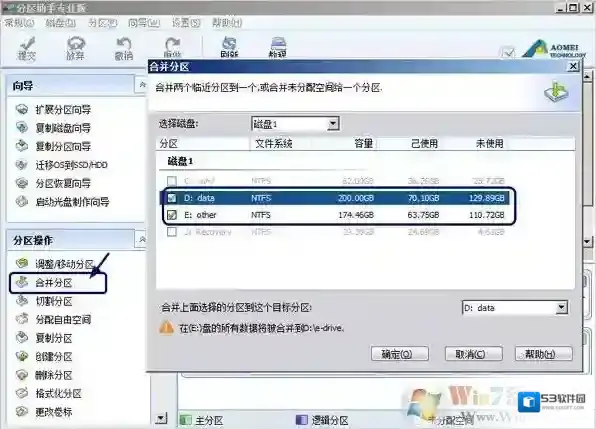
合并分区
方式四:使用“扩展分区向导”来为某个分区进行扩容,实现无损分区数据地通过获取其它分区的容量来扩大您想要扩大的分区。您只需要根据提示点击“下一步”,即可以在不需重启电脑的情况下实现无损扩容。
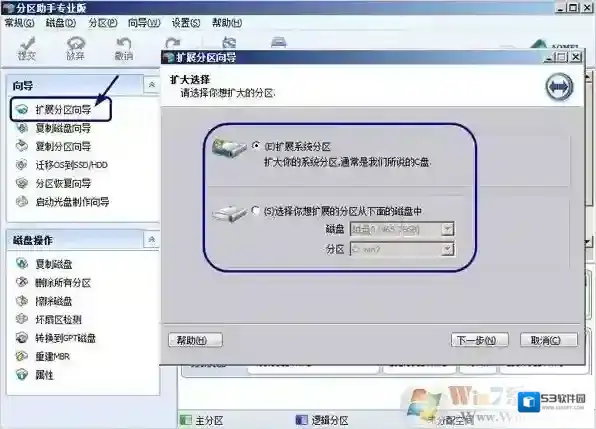
分区扩容向导小编给大家整理的两种无损分区方法,都不会损坏现在数据,不过小编提醒大家,数据无价,如果真的是非常重要的数据还请备份一下,毕竟软件分区过程中会发生什么错误谁都无法保证。
Windows7软件相关内容
-
如何才能让win7桌面不自动保存图片缩略图缓存Thumbs.db文件
不让win7桌面自动保存Thumbs.db的方法: 1、依次点击“开始”“控制面板”“外观和个性化”“文件夹选项”可以显示系统隐藏文件; Windows7自动生成 Windows7缩略图 Windows7点击 2、在跳出的文件夹选项中点击“查看”,然...2025-10-01 -

-

-

-
win7旗舰版我们无法验证创建此文件的人员的解决方法
在win7系统中打开程序的时候出现了:打开文件-安全警告错误弹窗:我们无法验证创建此文件的人员,是否确定要与运行此文件?的错误提示,该怎么办呢?当我们在win10系统中每次打开程序都会弹出这样的错误弹窗的话大家可以参考本文中winwin7介绍的修复方...2025-09-30 -

-
win7语言栏位置偏左如何调整回去
win7语言栏位置偏左如何调整回去?最近使用win7操作系统的用户反应任务栏中的语言栏莫名其妙跑到了任务栏的中间的现象,导致在系统中打开几个程序窗口就挤不下的现象。那么当我们遇到这样的故障该如何将其还原到原位右侧呢?在本文中win7小编给大家介绍下解...2025-09-26 -

-
win7旗舰版u盘提示文件过大怎么办?(已解决)
win7旗舰版u盘提示文件过大怎么办?当我们在win7旗舰版操作系统中准备复制系统文件到U盘启动盘中的时候出现了无法正常使用的现象,提示文件过大,无法将文件复制到U盘中的故障现象,针对这样的问题该如何解决呢?本文中winwin7小编给大家分享介绍下w...2025-09-30 -


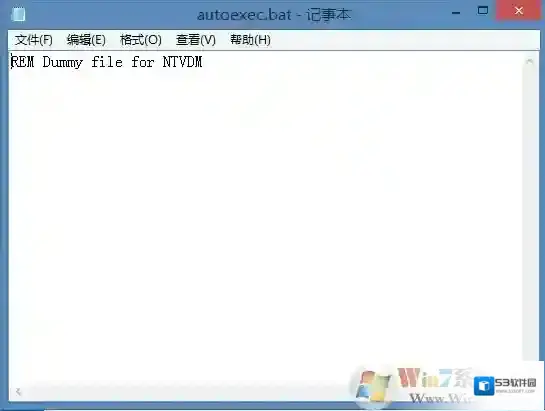

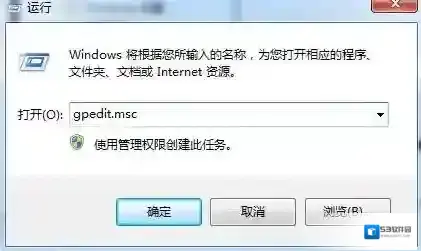

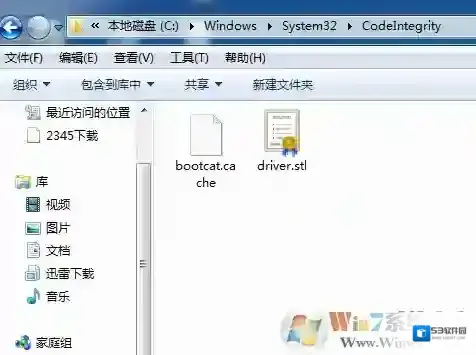
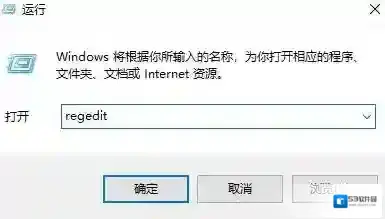
发表回复
评论列表 ( 0条)